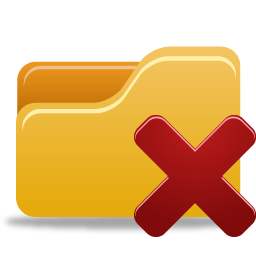AI摘要
AI摘要
在日常使用电脑时,误删文件是常见问题。若遇到此情况,可先检查Windows回收站,通常删除的文件会移至此处,通过右键点击并选择还原即可恢复。若回收站无该文件,可利用Windows系统还原功能,将系统恢复至之前时间点以找回文件。此外,第三方软件如转转大师数据恢复、EaseUS Data Recovery Wizard等也提供强大的文件恢复功能。操作步骤包括选择恢复模式、原数据存储位置、文件类型扫描等,最后选择要恢复的文件并导出。预防误删的最佳方法是定期备份重要文件至其他存储介质,如云存储或外接硬盘。总之,误
摘要由平台通过智能技术生成在日常使用电脑的过程中,我们难免会遇到误删文件的情况。一旦误删除了重要的文件,很多人都会感到焦急和困惑,不知道该如何恢复。不要担心,本文将详细介绍怎样恢复刚刚删除的文件,帮助您解决烦恼。
一,检查回收站。
在Windows操作系统中,删除的文件会被移动到回收站,你可以通过双击回收站图标来打开并查看被删除的文件。如果发现被误删的文件在回收站中,只需右键点击该文件,选择还原,文件就会被恢复到原来的位置。
如果您找不到被误删的文件在回收站中,不要灰心,还有其他方法可以尝试恢复文件。
二,使用系统还原功能。
Windows系统提供了还原功能,可以帮助您将电脑系统还原到之前的某个时间点,这样被误删的文件也会被还原出来。只需按下Win+R组合键,输入“rstrui.exe”并回车,进入系统还原界面,根据提示选择一个恢复点,点击确认后等待系统还原完成。
除了系统还原,还有一些第三方软件也可以帮助您恢复被误删的文件,比如转转大师数据恢复、EaseUS Data Recovery Wizard等,它们具有强大的文件恢复功能。通过这些软件,您可以扫描您的硬盘、U盘或者SD卡等存储设备,找回您被误删的文件。下面以转转大师数据恢复操作为例。
误删恢复操作:
第一步:选择误删除恢复或者深度恢复
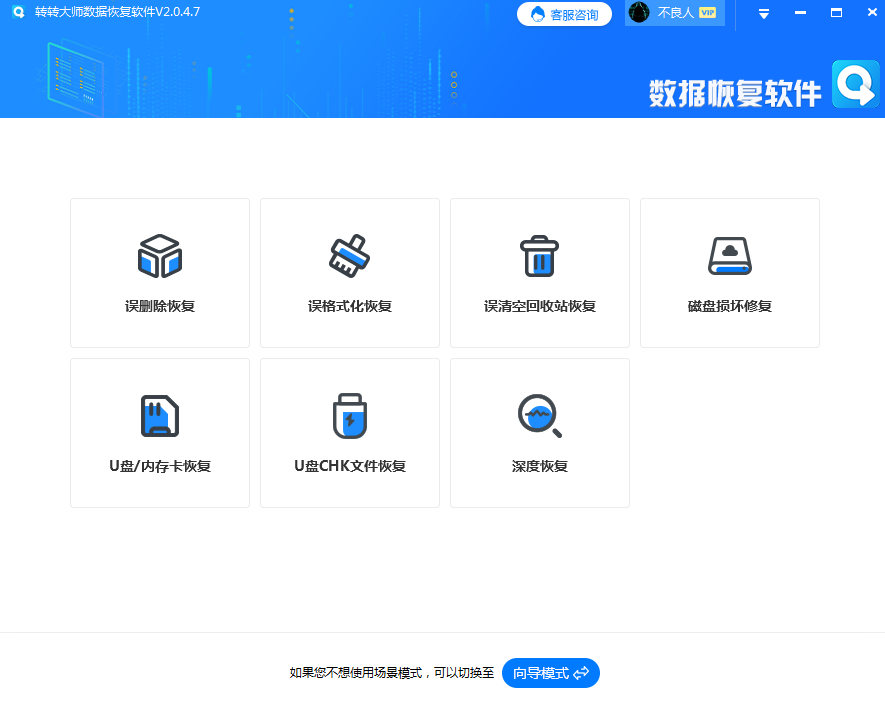
第二步:选择原数据储存位置
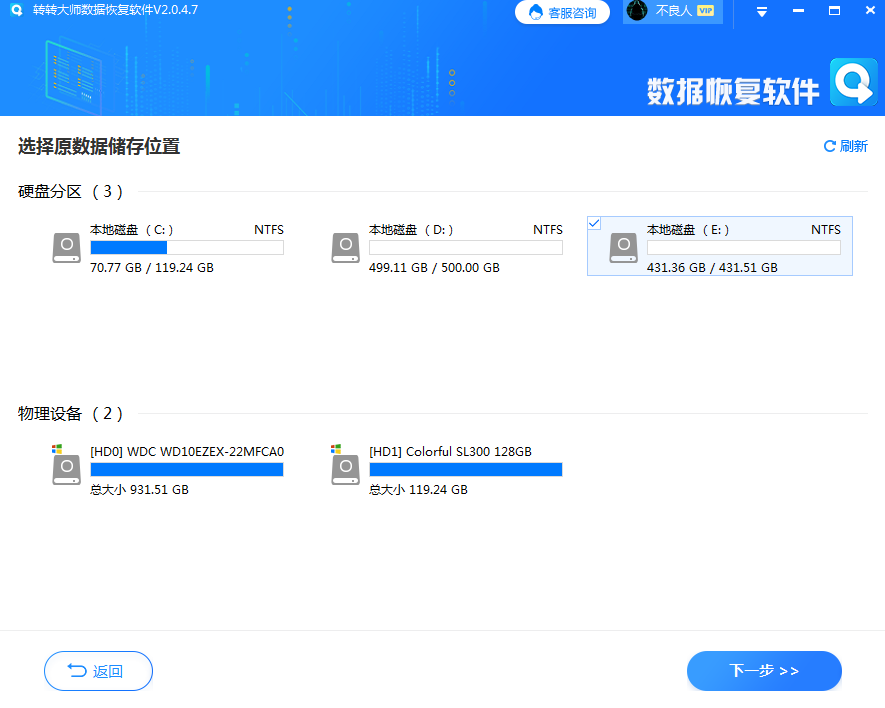
第三步:选择所有文件类型开始扫描
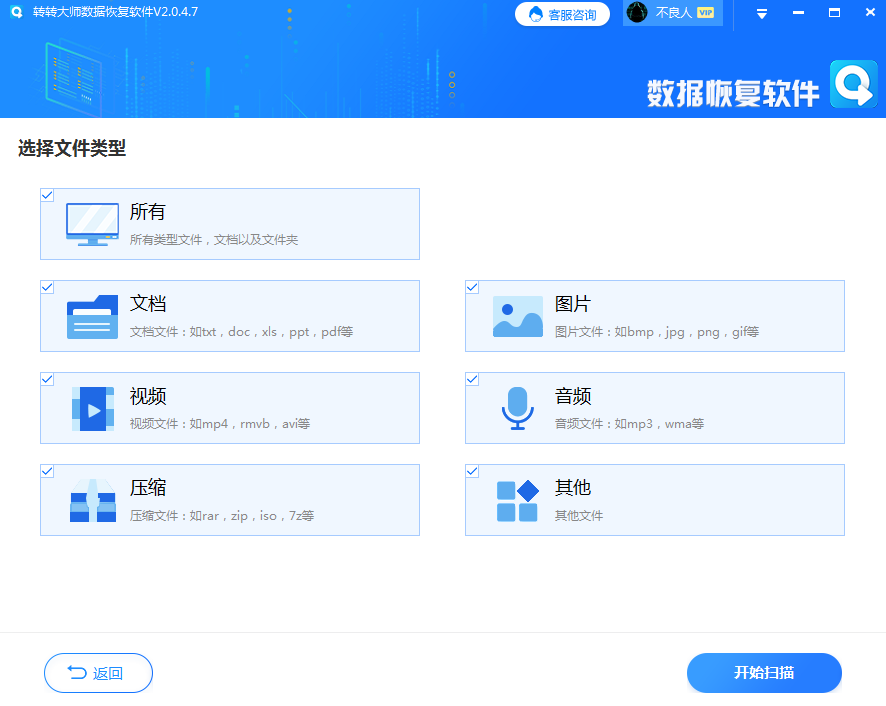
第四步:扫描完成
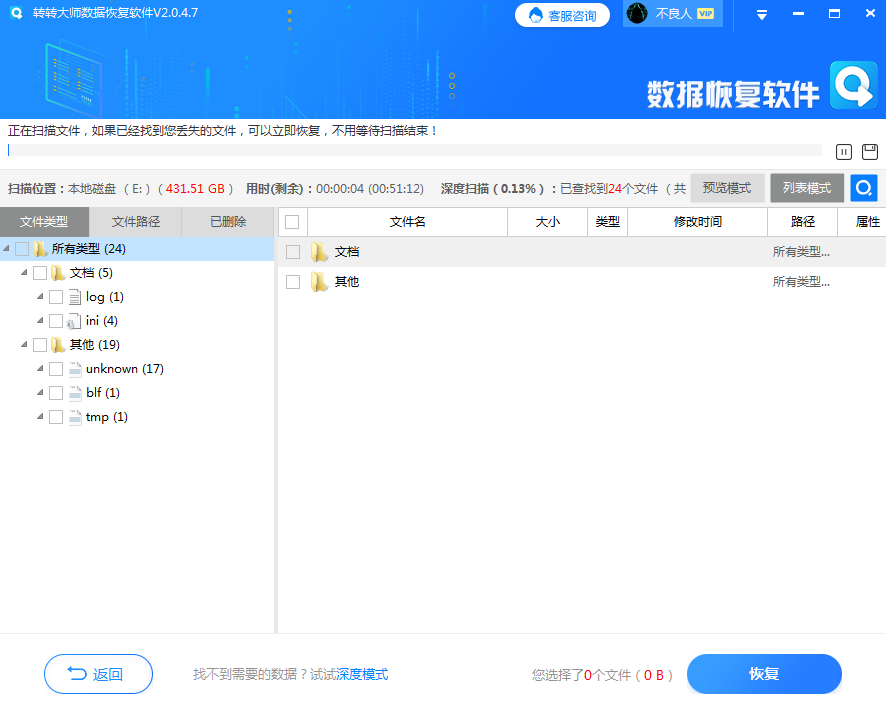
第五步:选择要恢复的文件,点击恢复,导出数据即可。
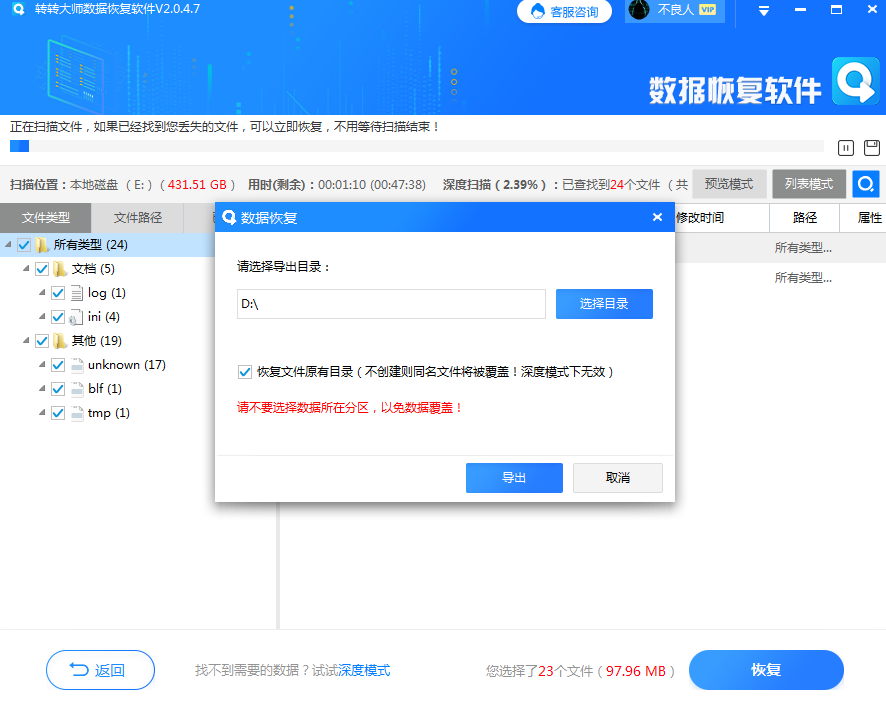
第六步:导出,恢复成功。
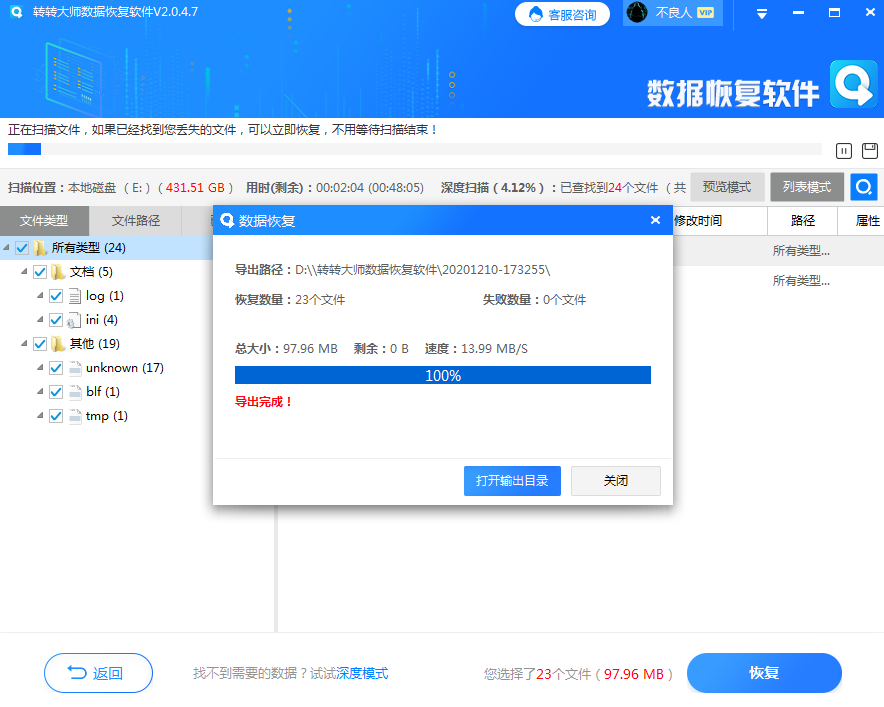
最后,值得一提的是,及时备份是预防误删文件的最好办法。定期将重要文件备份到其他存储介质上,比如备份到云存储、外接硬盘等,这样即使误删了文件,也可以轻松恢复。
总结一下,当您发现刚刚被误删的文件后,首先检查回收站,如果不在回收站中,可以尝试使用系统还原功能。如果这些方法都没能找回文件,可以尝试使用第三方软件进行恢复。无论怎样,记得要及时备份重要文件,以免日后麻烦。


 技术电话:17306009113
技术电话:17306009113 工作时间:08:30-22:00
工作时间:08:30-22:00 常见问题>>
常见问题>> 转转大师数据恢复软件
转转大师数据恢复软件
 微软office中国区合作伙伴
微软office中国区合作伙伴
 微信
微信 微信
微信 QQ
QQ QQ
QQ QQ空间
QQ空间 QQ空间
QQ空间 微博
微博 微博
微博 怎样找回刚刚误删的视频
怎样找回刚刚误删的视频
 免费下载
免费下载